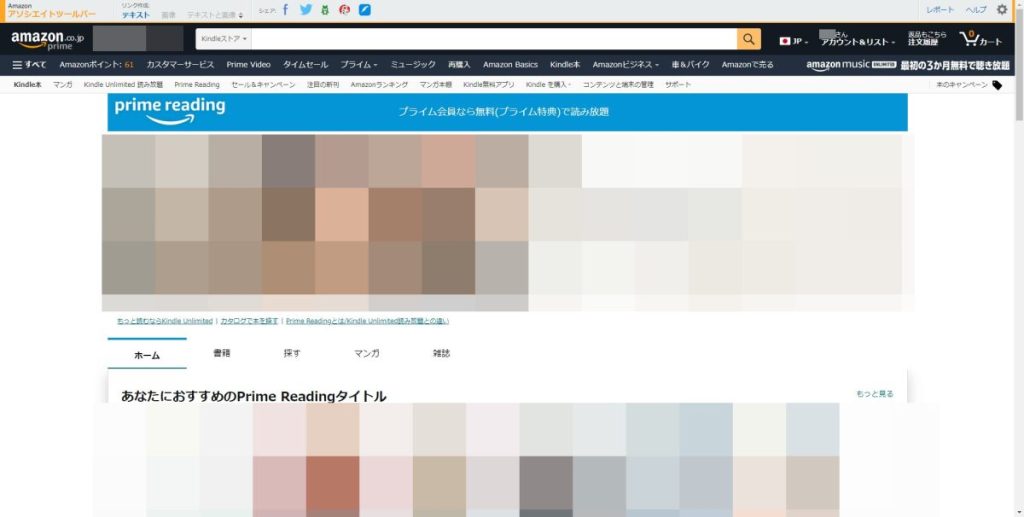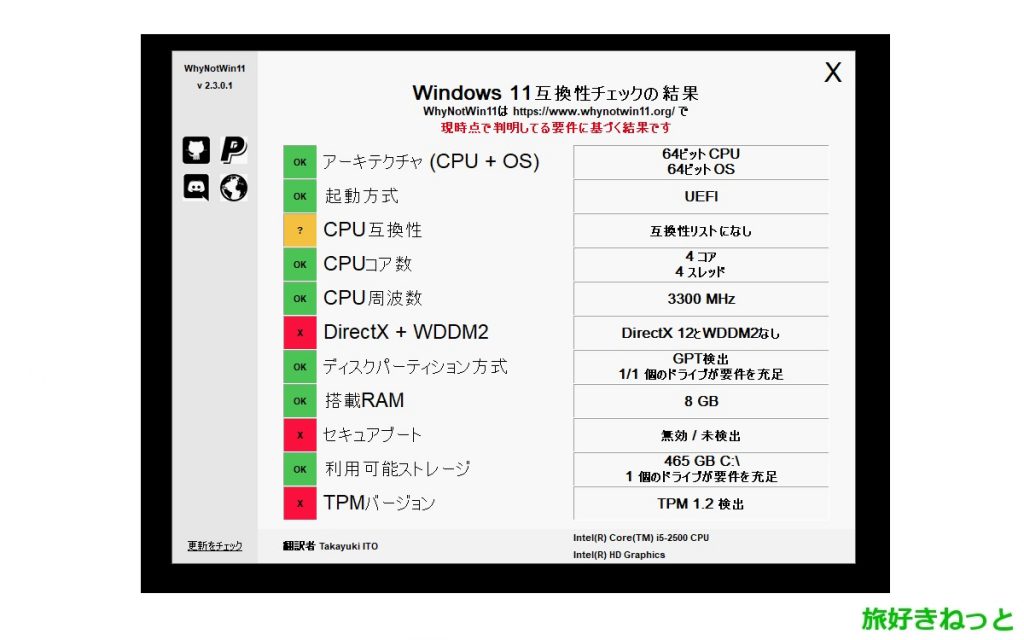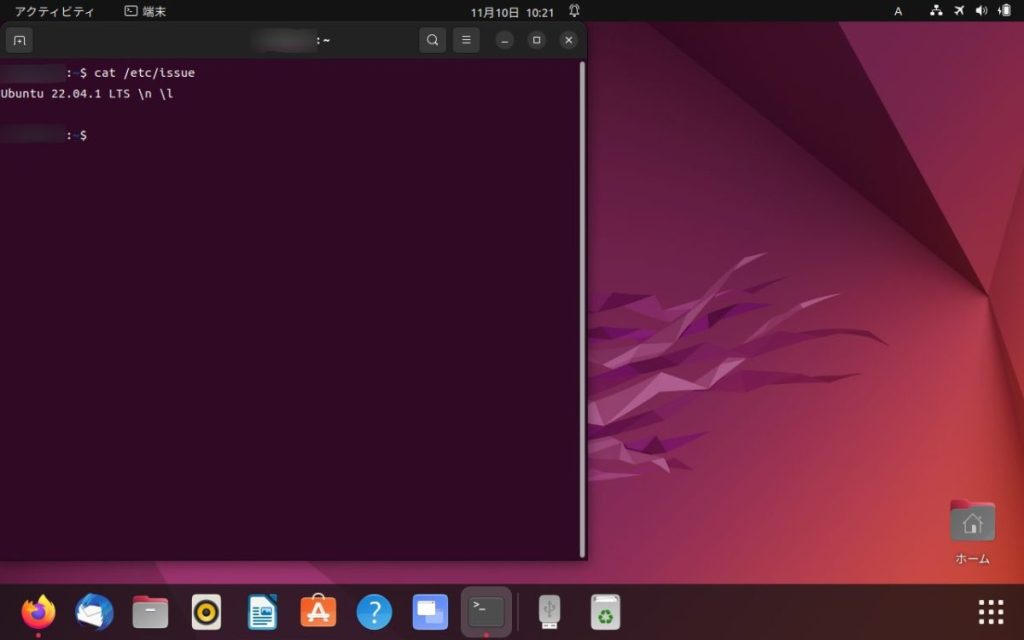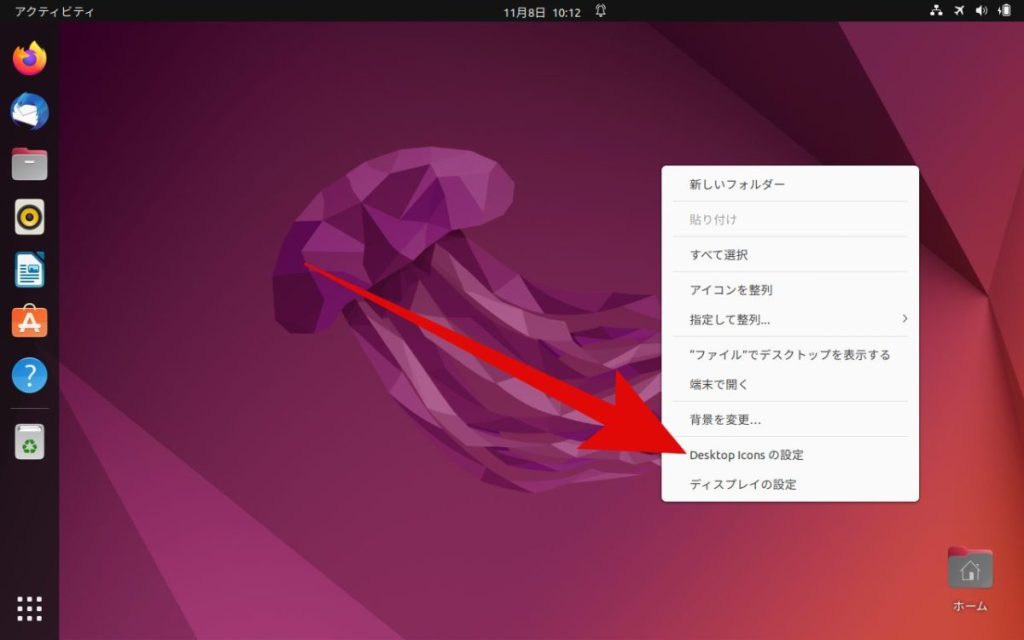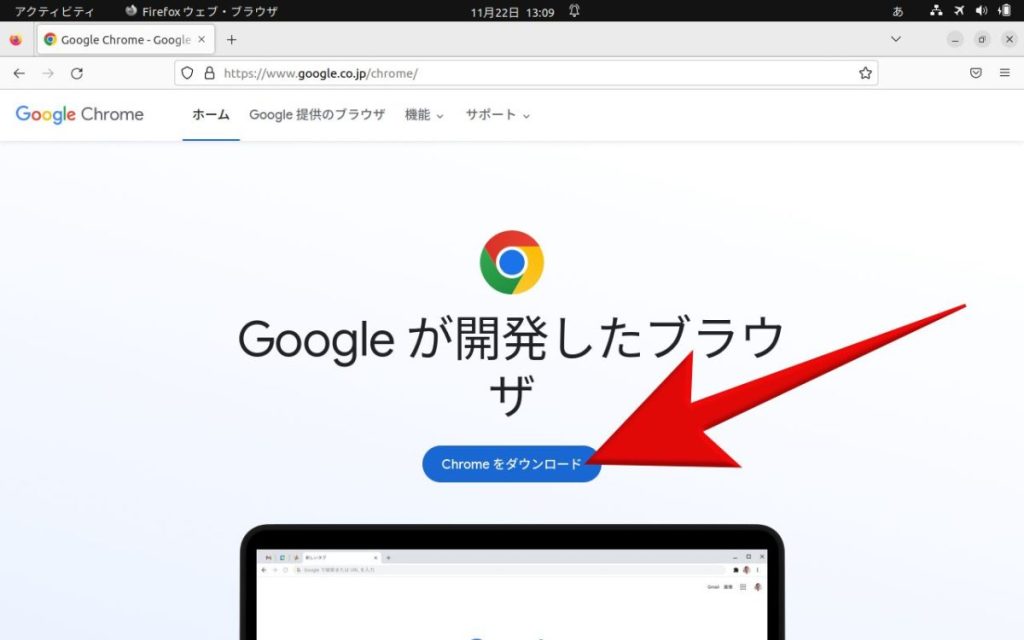AndroidスマートフォンのWordPressアプリでブログサイトを更新することがあるのですが、最近のスマホカメラで撮影した写真も画像容量(ファイルサイズ)が大きく、サイトのアップロードサイズ上限を超えていて、圧縮しなければWordPressにアップロードができないことが判明。
ここでは、Androidスマートフォンで撮影した写真画像の圧縮・リサイズにおすすめの無料アプリとインストール方法&使い方までをご紹介しています。
目次
Androidスマートフォン用『写真圧縮・リサイズ』無料アプリのダウンロードとインストール
ここでは、Android OS12のバージョンでご説明しています。

Androidスマートフォン標準搭載の「Play ストア」をタップします。
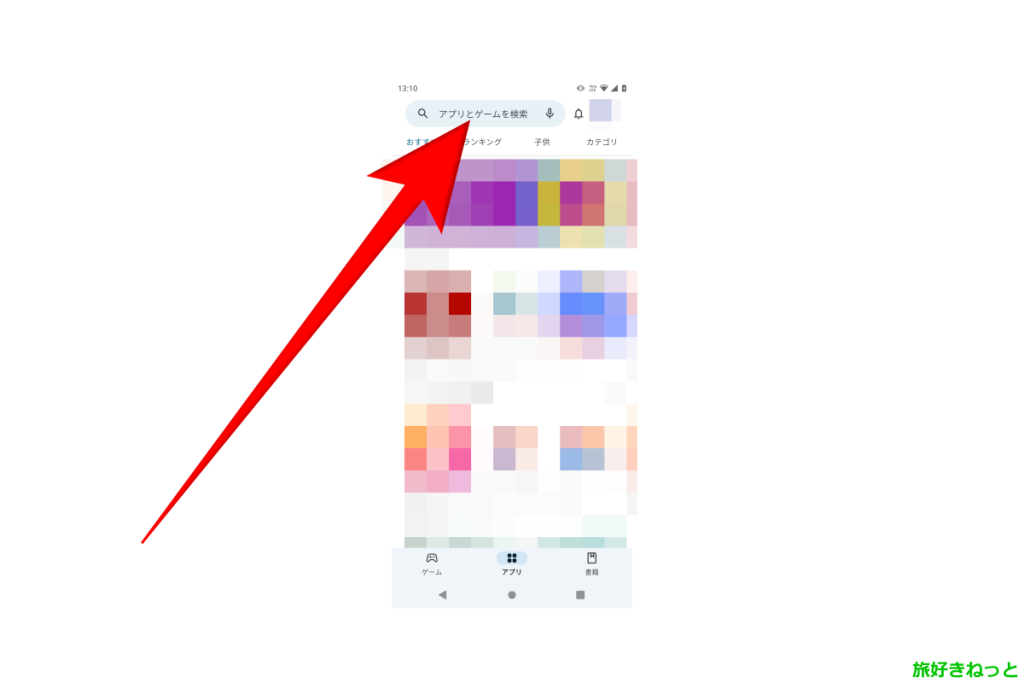
「アプリとゲームを検索」の検索窓に「写真圧縮」と入力します。
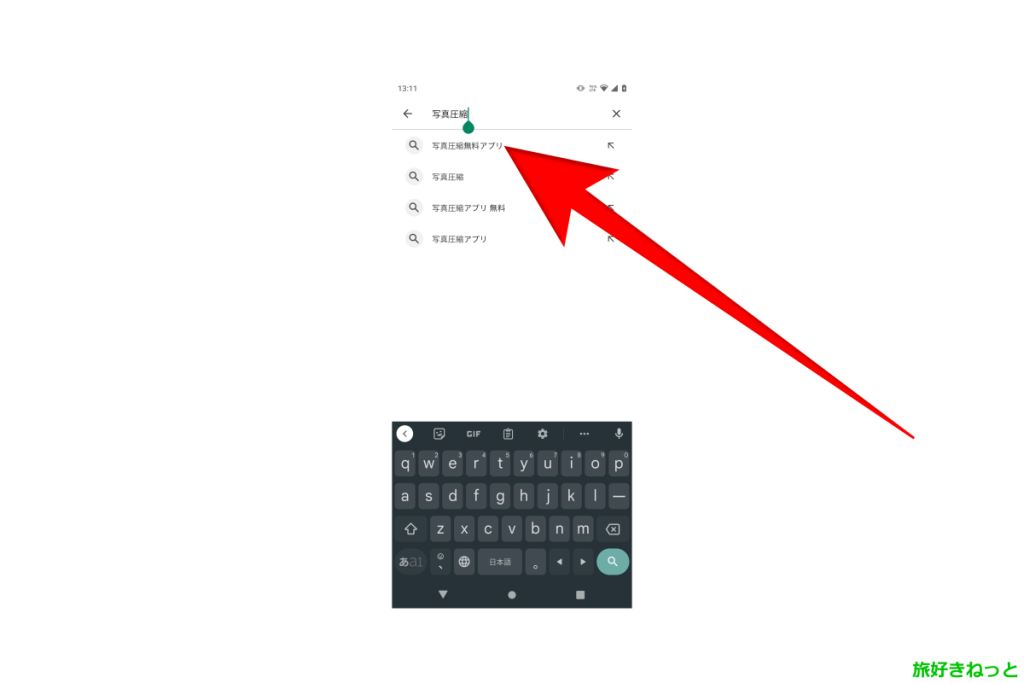
すると、下に「写真圧縮無料アプリ」と表示されていますので、タップします。
写真を圧縮する:写真のサイズを変更する&写真の切り抜きアプリ
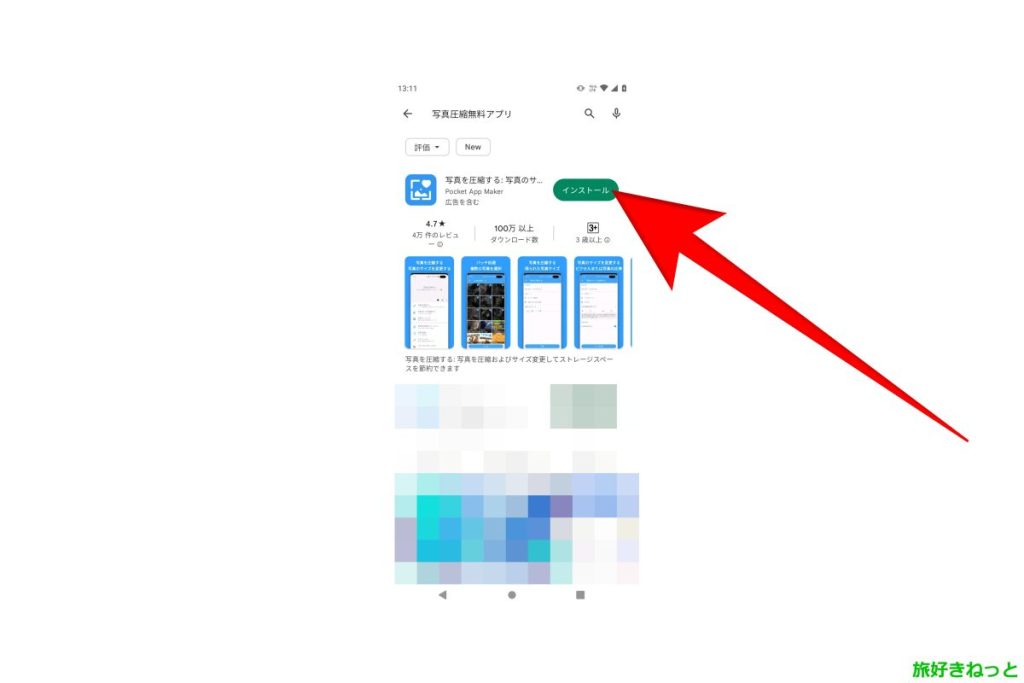
Androidスマートフォン用無料アプリ『写真圧縮・リサイズ』でおすすめは、「写真を圧縮する:写真のサイズを変更する&写真の切り抜き」のアプリです。広告表示も邪魔にはなりません。
■写真を圧縮する:写真のサイズを変更する&写真の切り抜きアプリ
アプリケーションソフトウェア情報
バージョン:1.0.8
OSの要件:Android 4.4以上
サポートされている画像フォーマット:jpeg、jpg、png、webp
「インストール」をタップして、スマートフォン端末にインストールしてください。
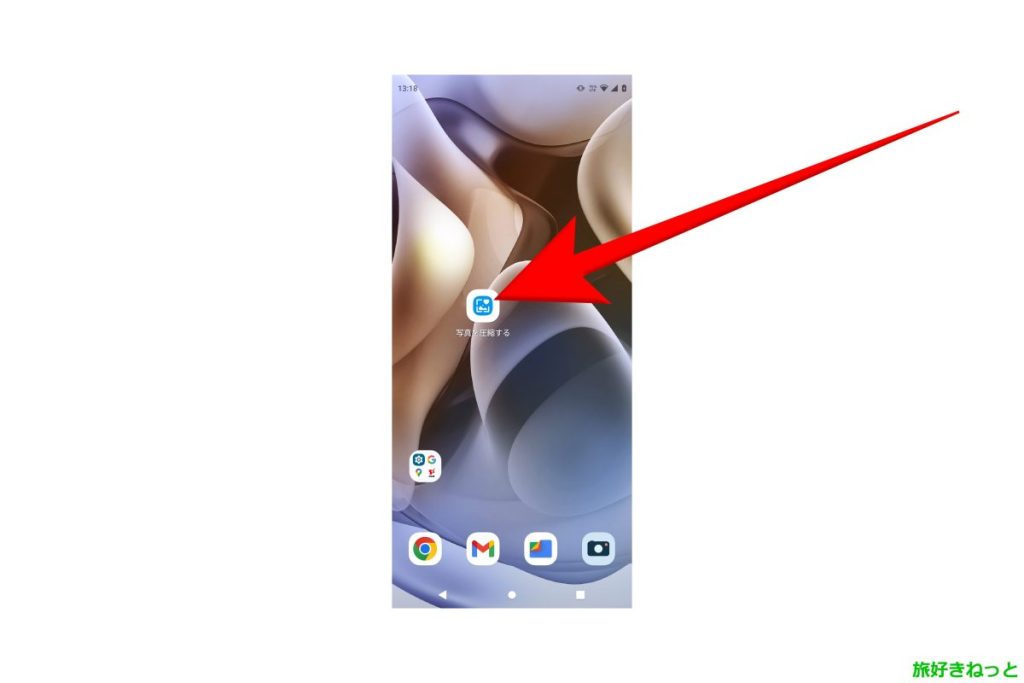
ホーム画面に「写真を圧縮する」のアプリアイコンが表示されていれば、インストール完了です。
タップして起動します。
Androidスマホ「写真圧縮・リサイズ」無料アプリの設定と使い方
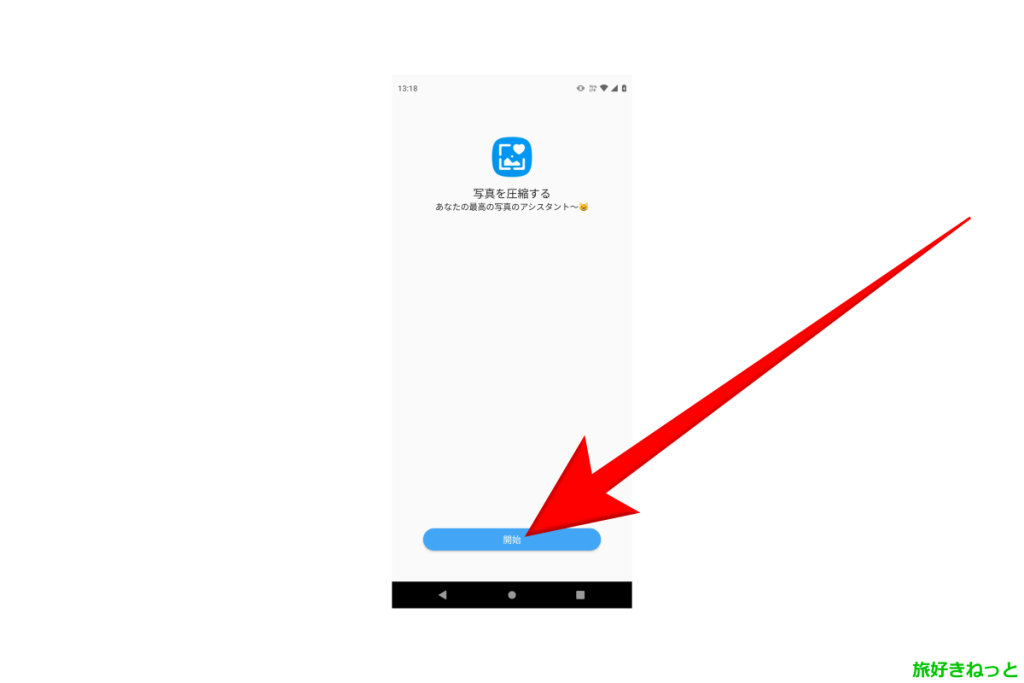
「写真圧縮・リサイズアプリ」を初めて起動すると、「開始」ボタンが表示されているのでタップします。
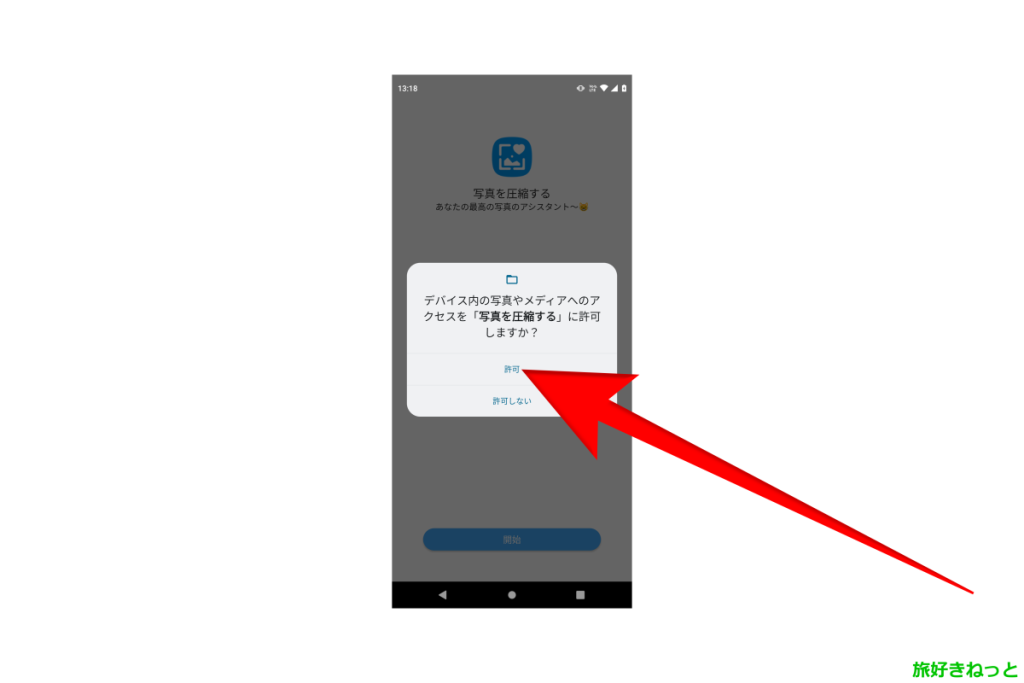
デバイス内の写真やメディアへのアクセスを「写真を圧縮する」に許可しますか?
の質問には、「許可」をタップします。
アプリの機能
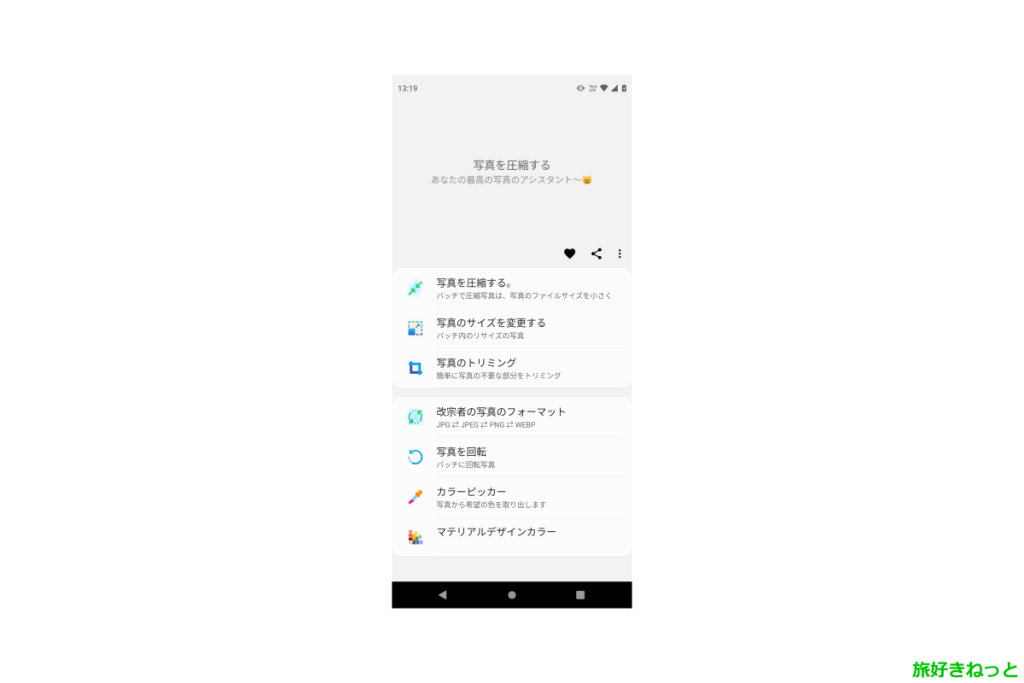
●写真を圧縮する
(写真のファイルサイズを小さくします)
●写真のサイズを変更する
(写真をリサイズします)
●写真のフォーマット
(JPEG、JPG、PNG、WEBP形式の変換ができます)
●写真を回転
●カラーピッカー
(写真から希望の色を取り出します)
●マテリアルデザインカラー
「写真を圧縮する」の使い方
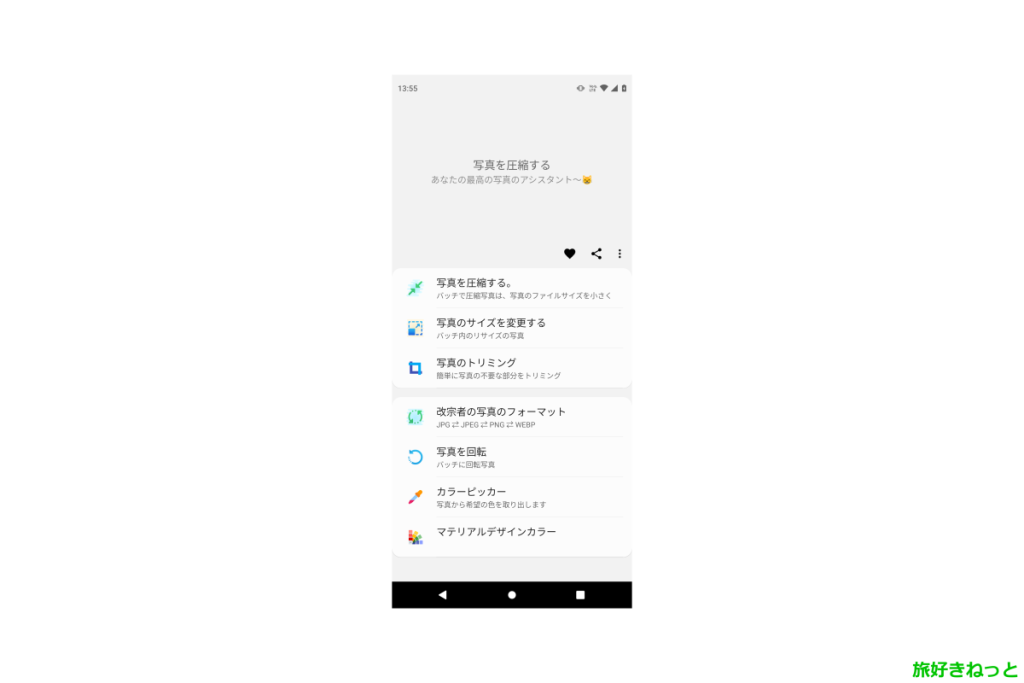
「写真を圧縮する。」をタップする。
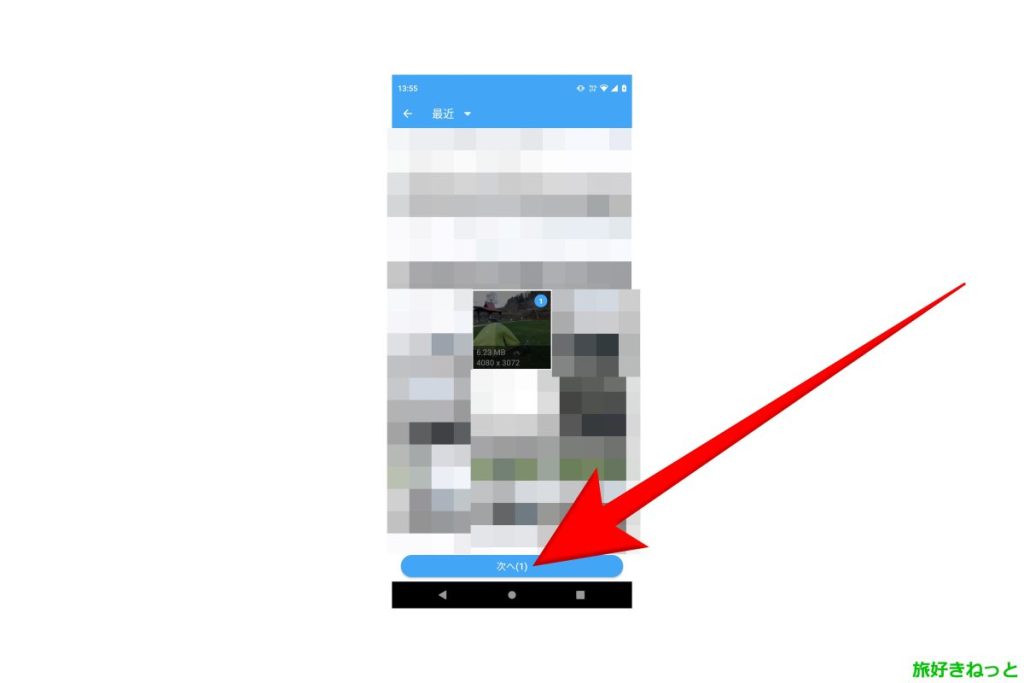
スマートフォンの内部ストレージとSDカードに保存された写真画像が表示される。
この中から、圧縮したい写真をタップする。
複数選択も可能だ。
決定したら、「次へ」をタップする。
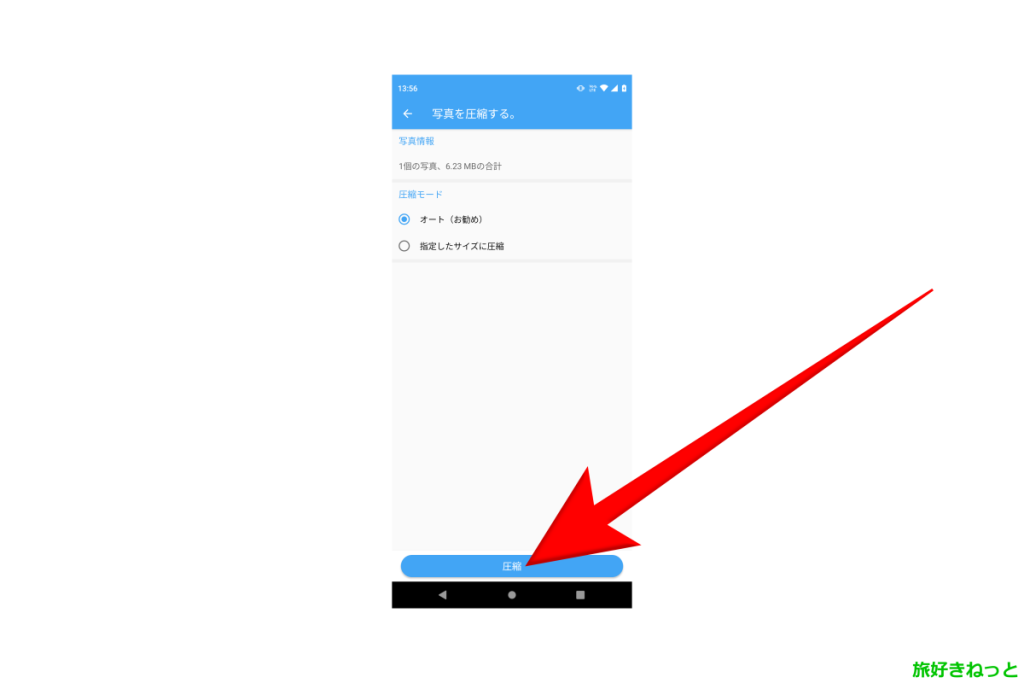
■写真情報
何枚選択したかと写真画像の合計容量が表示されています。
■圧縮モード
□オート(お勧め)
□指定したサイズに圧縮
ここでは、オート(お勧め)に☑を入れて、「圧縮」をタップ。
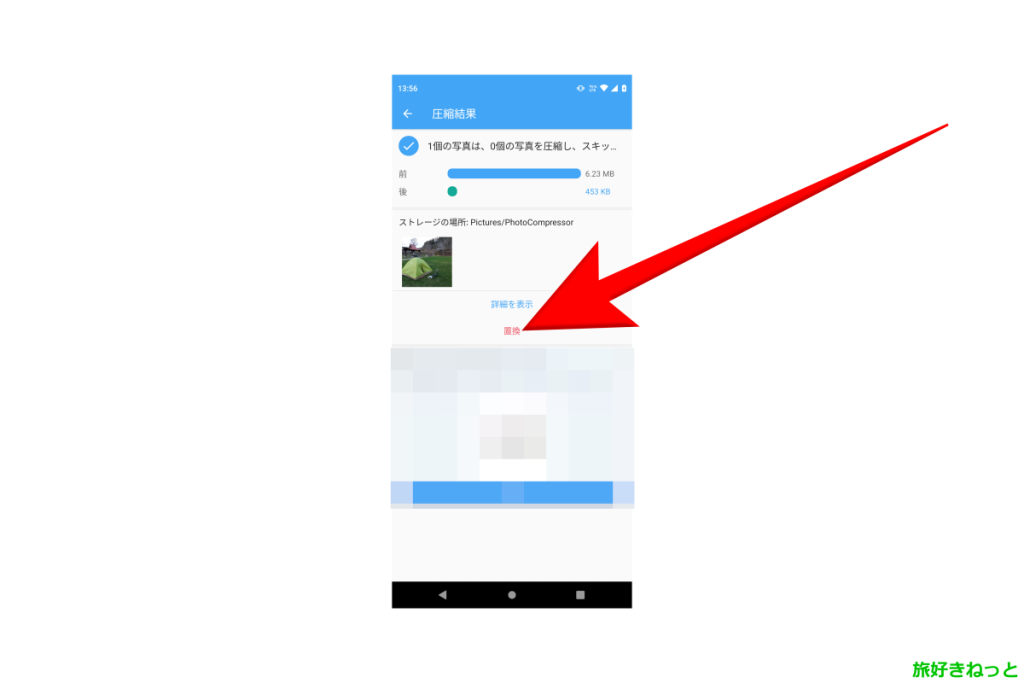
6.23MBの写真データ容量を453KBまで圧縮しましたと表示されています。
保存場所は、Pictures/PhotoCompressor
「置換」をタップすると、
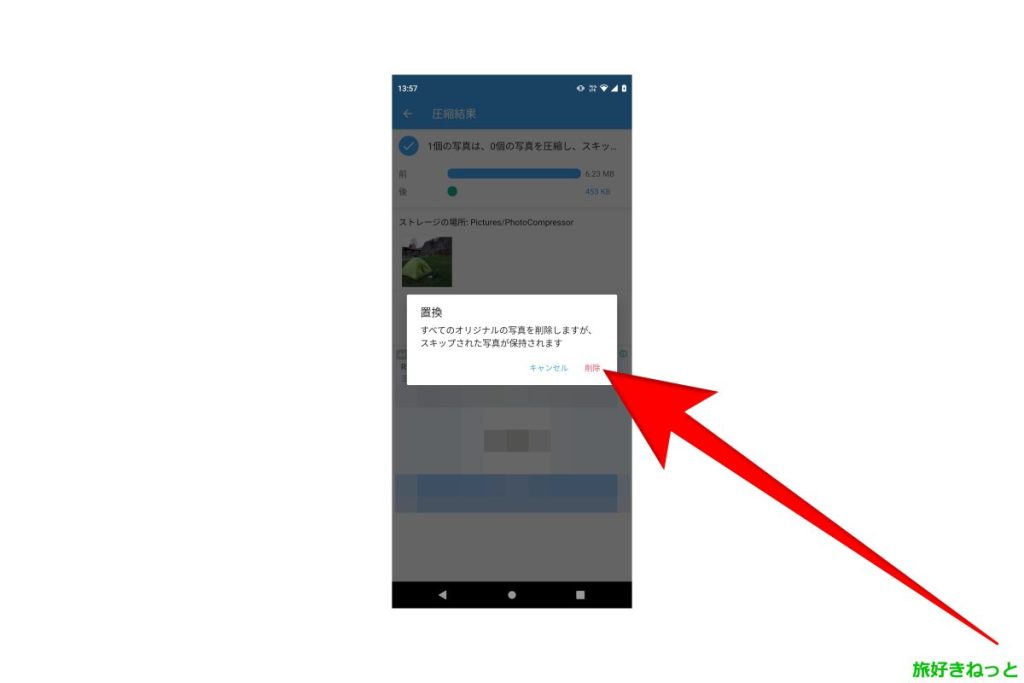
すべてのオリジナルの写真を削除しますが、スキップされた写真が保持されます。と表示されます。
ちょっと何言ってるのか分からないですが、
再度、「置換」をタップすると、削除に失敗しましたと表示されました。
この置換機能は使わないほうが良さそうです。
圧縮前の写真画像を削除すると言いたいのでしょうけど、私は、元画像を残しておきたいので。
圧縮しての画質劣化は、4080×3072の写真サイズが、2040×1536まで小さくなり、拡大しない限り画質の劣化は感じませんが、明らかに画質は悪くなっています。
そんな時は、写真のリサイズがおすすめ。
「写真をリサイズする」の使い方
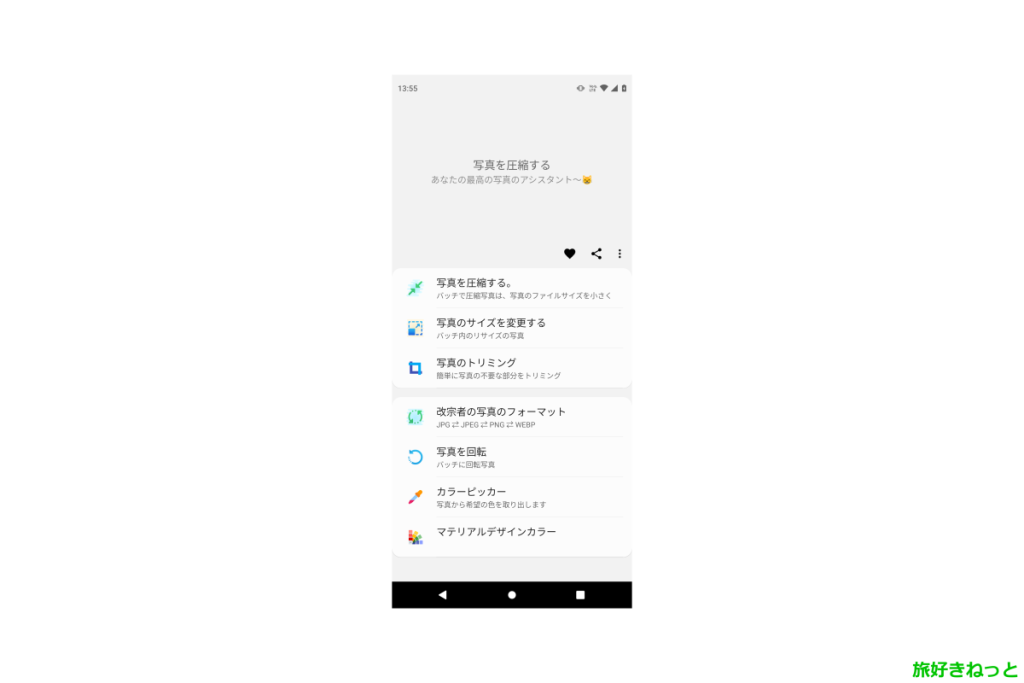
「写真のサイズを変更する」をタップします。
サイズを変更したい写真画像を選択すると、
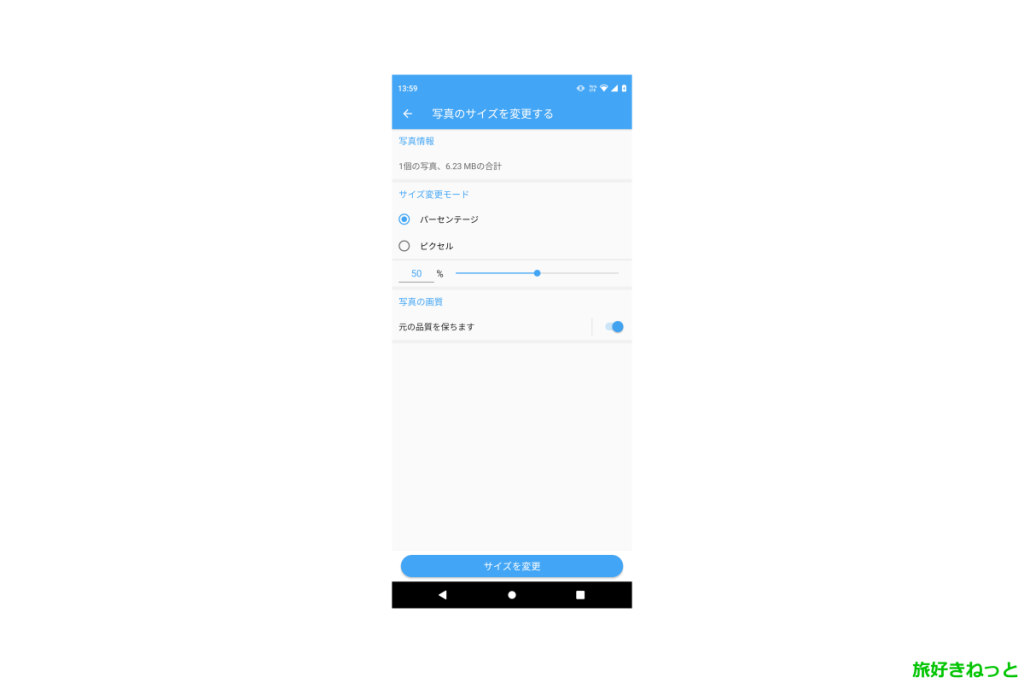
サイズ変更モードで、パーセンテージ、または、ピクセルで写真画像のサイズを変更できます。
私は、パーセンテージの機能に慣れているので、初期設定の50%のまま、写真の画質は元の画質を保つにして、サイズを変更してみました。
写真画像サイズは、圧縮(オートお勧め)と同じ2040×1536になりましたが、写真データ容量は2.48MBあります。(同じ写真で比較しています)
パーセンテージでサイズを変更した方が、写真画像を拡大しても画質の劣化は少ないです。
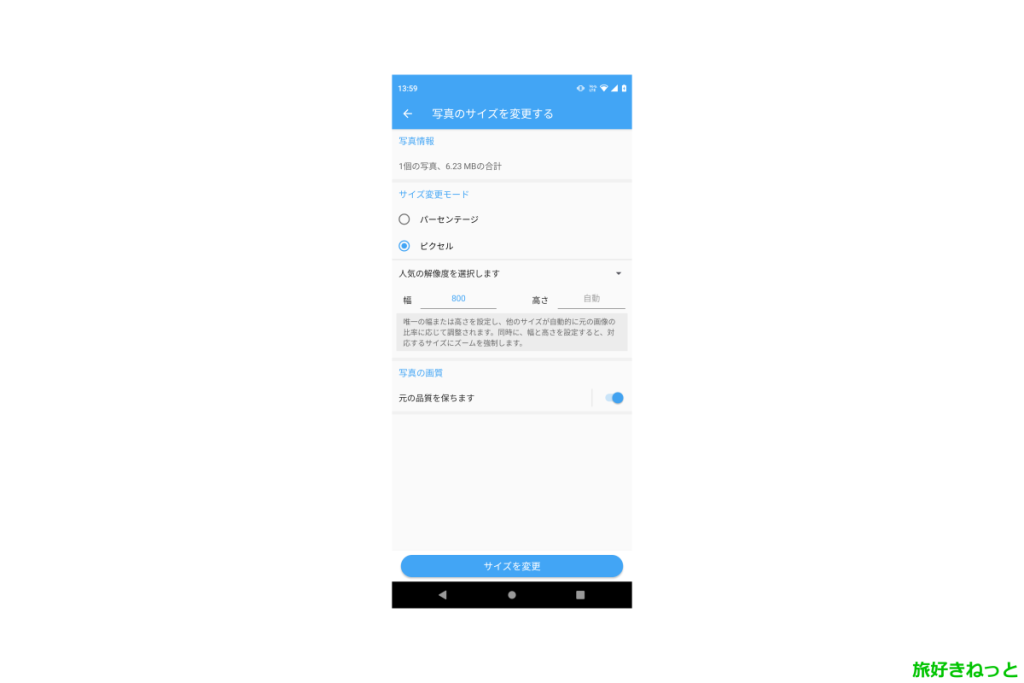
ピクセルでの写真画像サイズ変更は、直感的に使えるので試してみてください。
Androidスマホ写真圧縮・リサイズおすすめ無料アプリのインストール方法と使い方については以上になります。